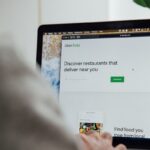Cómo abrir MySQL en phpMyAdmin

marzo 15, 2022
A medida que surge información de todo tipo, el llegar a trabajar con bases de datos puede ser un proceso complejo y algo confuso; sin embargo, para facilitar todo este asunto, existen herramientas que nos dan la mano y hacen más ameno el trabajo, es por ello que hoy te queremos hablar sobre cómo abrir MySQL en phpMyAdmin, unas soluciones que vas a querer implementar, veamos de qué se trata.
¿Qué es MySQL?
MySQL es un sistema de gestión de bases de datos relacionales de código abierto respaldado por Oracle (desarrolla base de datos que recopilan y proporcionan el manejo de grandes cantidades de información relacionada entre sí) y como su nombre lo dice, basado en un lenguaje de consulta estructurado SQL, pero lo mejor de este, es que es compatible con todas las plataformas como Windows o Linux, lo que es muy bueno.
¿Qué es phpMyAdmin?
phpMyAdmin es una reconocida herramienta de software escrita en PHP que te ayuda a manejar la administración de bases de datos MySQL a través de un navegador web de una forma sencilla y lo mejor, con una interfaz amigable de usar, algo que facilita el proceso y está disponible a través de su cPanel en la sección de bases de datos. Además de esto, phpMyAdmin puede: importar, exportar, optimizar o eliminar tablas.
Abrir MySQL en phpMyAdmin
Ahora, phpMyAdmin soporta una amplia gama de operaciones con MySQL, donde las operaciones más frecuentes están soportadas por la interfaz de usuario como: la gestión de bases de datos, tablas, campos, relaciones, índices, usuarios, permisos, entre otros.
Entonces, si tu sitio web utiliza una base de datos, aquí es donde se almacenan todos los datos de tu sitio, por ejemplo: WordPress almacena todas tus entradas, comentarios y artículos en una base de datos, para ello:
- Lo primero, es iniciar sesión en el panel de control de tu página web
- Ahora, dale clic en la pestaña Avanzado del menú de navegación
- Una vez esto, en la sección Base de datos selecciona phpMyAdmin
- Luego, en la lista de base de datos, selecciona la base de datos de tu sitio WordPress
- En caso de que quieras ver los procesos actuales de MySQL que se están ejecutando, selecciona la pestaña Procesos mientras estás en la página principal de phpMyAdmin
- Por último, si quieres dar de baja a un proceso, simplemente dale clic en el enlace Matar a la izquierda del número de identificación del mismo y ¡listo!
Como puedes ver, es algo sencillo de hacer y recuerda siempre hacer una copia de seguridad antes de hacer cualquier cambio, ya que no podrás deshacer cambios cuando trabajes en phpMyAdmin, así que ¡suerte!.